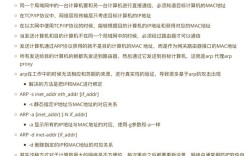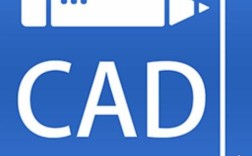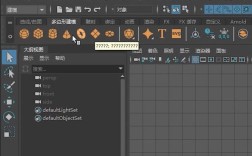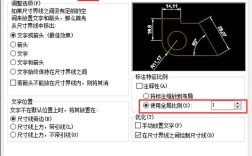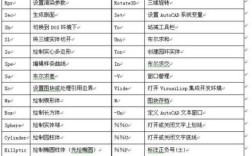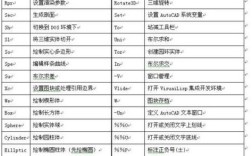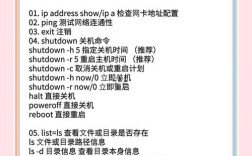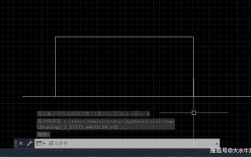在CAD软件中,"放大"是用户最常用的操作之一,无论是查看细节设计、调整图形比例还是进行精确编辑,都离不开对视图的放大控制,CAD中的放大命令并非单一功能,而是通过多种命令和操作组合实现的,每种方式都有其适用场景和操作逻辑,掌握这些放大技巧能显著提升绘图效率和准确性。
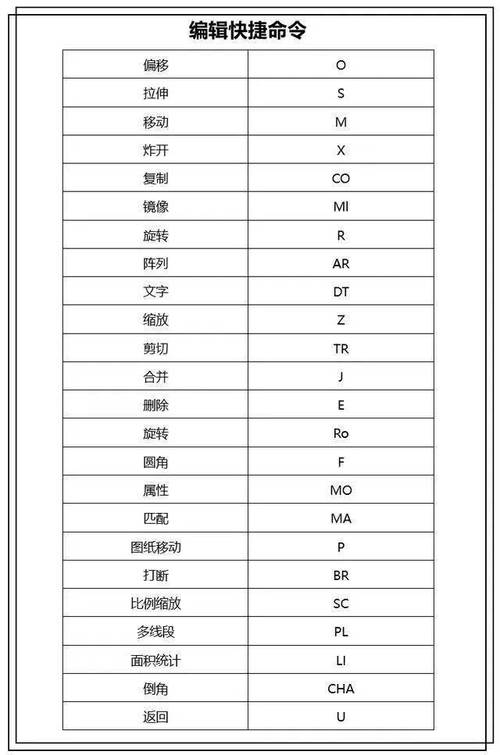
CAD中的放大操作主要分为两大类:一类是实时动态缩放,另一类是指定范围缩放,实时动态缩放允许用户通过拖拽鼠标实时调整视图比例,适用于快速浏览图形;而指定范围缩放则能精确控制显示区域,适合对特定细节的编辑,在命令行输入"ZOOM"(或简写"Z")后,系统会提供多个子选项,每个选项对应不同的放大逻辑。
基础放大命令中,"实时"(Realtime)是最常用的模式,执行该命令后,光标会变成带加号和减号的放大镜图标,按住鼠标左键向上拖拽可放大视图,向下拖拽则缩小,这种操作直观便捷,适合快速调整视图范围,但需要注意的是,实时缩放可能会因图形复杂度导致卡顿,此时可结合"重生成"(REGEN)命令刷新显示,另一种常用的是"窗口"(Window)放大,用户通过指定两个对角点定义一个矩形区域,系统会将该区域最大化显示,这种方式非常适合聚焦到局部细节,例如放大查看螺丝孔的尺寸标注或电路板的走线布局。
对于需要精确控制放大比例的场景,"比例"(Scale)选项更为实用,用户可以直接输入缩放比例值,如"2X"表示放大两倍,"0.5X"表示缩小一半,这种缩放方式不会改变图形的实际尺寸,仅改变视图显示比例,适用于需要保持绘图单位一致性的情况。"对象"(Object)选项允许用户选择特定图形对象(如一条线或一个圆)后自动调整视图,使该对象完整显示在绘图区域内,这种针对性放大在编辑复杂图形时效率极高。
在三维建模环境中,放大操作需要考虑视角和视口的关系,使用"ZOOM"命令时,系统会基于当前活动视口进行缩放,若需同时调整多个视口,可配合"VPORTS"命令分割视口后分别操作,对于透视视图,"ZOOM"的"动态"(Dynamic)选项特别有用,它通过一个绿色虚线框显示当前视图范围,白色实线框表示生成范围,用户可通过拖拽调整显示区域,右键点击后进一步选择"放大"或"缩小"进行微调。
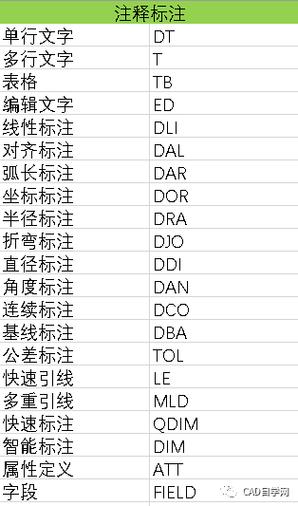
实际绘图过程中,放大操作常与其他命令配合使用,在执行"TRIM"(修剪)命令前,需先放大到需要修剪的线段附近;使用"DIMLINEAR"(线性标注)时,可能需要放大确保标注起点和终点的精确定位,为提高效率,用户可自定义快捷键,如将"ZOOM WINDOW"赋值为"ZW",或设置鼠标滚轮为默认缩放功能(多数CAD软件已默认支持),数字化仪或触摸屏用户可通过手势操作实现放大,如双指捏合缩放。
不同CAD版本对放大功能的实现略有差异,AutoCAD的经典模式下,"标准"工具栏提供了放大、缩小和范围缩放的快捷按钮;而在"草图与注释"工作空间中,这些功能被集成到"导航栏"的"导航环"控件中,中望CAD和浩辰CAD等国产软件则延续了类似操作逻辑,但界面布局可能有所调整,对于使用CAD插件的行业用户(如机械设计中的SolidWorks或建筑中的Revit),放大功能往往与专业模块深度集成,例如Revit的"区域放大"工具支持框选后自动创建详图视图。
以下是常用CAD放大命令的对比说明:
| 命令选项 | 命令行输入 | 操作方式 | 适用场景 |
|---|---|---|---|
| 实时缩放 | ZOOM → R | 按住鼠标左键拖拽 | 快速浏览、临时调整视图 |
| 窗口放大 | ZOOM → W | 指定矩形区域对角点 | 聚焦局部细节、编辑特定区域 |
| 比例缩放 | ZOOM → S | 输入比例值(如2X) | 精确控制显示比例、保持单位一致 |
| 对象放大 | ZOOM → O | 选择单个对象 | 快速定位并显示特定图形元素 |
| 动态缩放 | ZOOM → D | 调整绿色虚线框范围 | 大型图纸的局部查看、避免重生成 |
放大操作的常见问题包括:缩放后图形显示模糊(需使用"REGEN"或"REGENALL"刷新)、无法缩小到特定范围(可能是"中心点"选项未正确设置)、三维视图中缩放导致变形(需检查投影模式是否为"透视"),解决这些问题需要理解CAD的图形显示机制,例如CAD采用虚拟屏幕技术,复杂图形在频繁缩放时需要重新计算显示数据,导致短暂延迟。
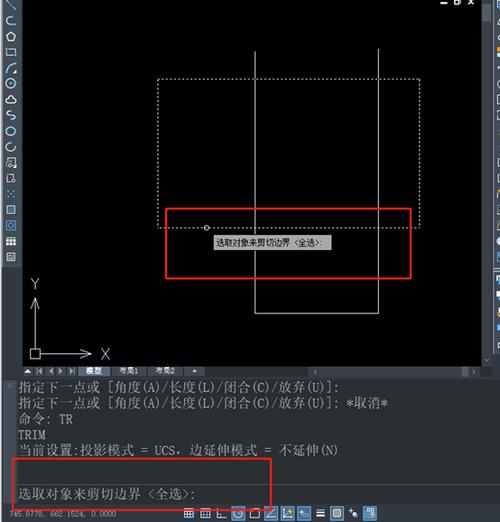
高级放大技巧包括使用"ZOOM"的"上一个"(Previous)选项返回先前的视图状态,这对于在多个操作间切换比较非常有用;结合"命名视图"(VIEW)命令可保存特定放大状态,方便快速调用;在布局空间中,使用"ZOOM"的"比例"选项时,输入比例因子前需添加"XP"(如"1/100XP")以正确显示打印比例,对于超大尺寸图纸(如总平面图),建议使用"鸟瞰视图"(AERIAL VIEW)功能,通过独立窗口进行全局和局部视图的切换。
在CAD教学和培训中,初学者常混淆"放大"(ZOOM)和"比例缩放"(SCALE)命令的区别,前者仅改变视图显示,不改变图形实际尺寸;后者则会永久改变对象几何尺寸,放大查看螺丝孔时使用"ZOOM",而实际放大螺丝孔本身则需使用"SCALE",这种理解上的差异是导致绘图错误的重要原因之一,需通过实践案例加以区分。
CAD放大功能的性能优化也值得关注,对于包含大量图块或外部参照的图纸,实时缩放可能变慢,此时可暂时冻结不需要的图层(使用"LAYER"命令的"冻结"选项),或降低视图分辨率(通过"OPTIONS"命令中的"显示"选项卡调整),部分CAD软件提供"硬件加速"功能,启用后可显著提升复杂图形的缩放流畅度,但需确保显卡驱动程序已更新。
相关问答FAQs:
Q1:为什么在CAD中使用ZOOM命令放大后,图形显示变得模糊?
A:这种情况通常是由于CAD的虚拟屏幕缓存未及时更新导致的,解决方法是输入"REGEN"(或"REGENALL")命令强制重生成图形,系统会重新计算并优化显示数据,检查"OPTIONS"中的"显示性能"设置,确保"应用实体填充"和"显示光栅图像"等选项已正确配置,如果问题持续存在,可能是显卡驱动程序过旧,建议更新至最新版本。
Q2:如何在CAD中快速返回放大前的视图状态?
A:CAD提供了多种方式返回先前的视图:最简单的是使用"ZOOM"命令中的"上一个"(Previous)选项,命令行输入"Z"后按回车,再输入"P"并回车即可;另一种方法是点击标准工具栏中的"缩放上一个"按钮(通常显示为一个返回箭头图标);对于连续多次缩放的情况,可重复使用"上一个"命令逐步返回,若用户已保存命名视图,通过"VIEW"命令直接调用对应视图名称也能快速切换。